Android 7.0 має прихований режим вільної форми, який дозволяє організувати на екрані кілька вікон додатків поруч або один-на-іншому. Так само, як у вас може бути відкрито кілька вікон на робочому столі, такий режим вільної форми працює аналогічно. Він найкраще підходить для планшетів, але будь-який пристрій під керуванням Android 7.0 може переключитися на нього, якщо ви знаєте, як його розблокувати. Більшість методів розблокування передбачають вкорінення вашого пристрою, але є популярний додаток запуску Android під назвою Панель завдань, який дозволяє робити це без кореня. Ось як розблокувати режим вільної форми в Android 7.0.
Перш ніж встановити панель завдань, потрібно включити параметри розробника. Для цього відкрийте додаток Налаштування та перейдіть у розділ Про телефон. Сім разів натисніть номер збірки, і параметри розробника будуть увімкнені.
Далі перейдіть до Параметри розробника та прокрутіть униз досаме дно. Увімкніть опцію "Примусити змінити розмір". Далі встановіть панель завдань і надайте їй дозволи, про які вона вимагає. Очистіть усі останні програми та перезавантажте пристрій.

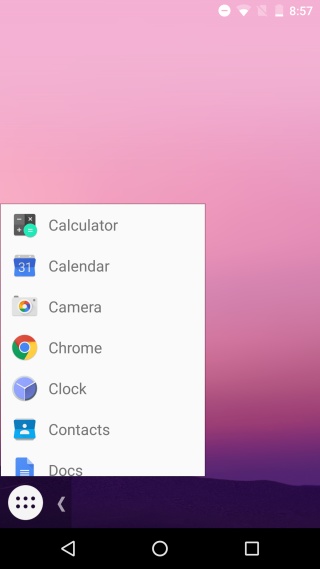
Після перезавантаження пристрою запустіть Панель завдань. Він додає плаваючу кнопку внизу. Торкніться кнопки огляду, а потім натисніть плаваючу кнопку панелі завдань. Ви побачите список усіх додатків, встановлених на вашому пристрої. Торкніться пристрою, і він запуститься у режимі вільної форми.
Торкніться плаваючої кнопки панелі завдань і запустітьдругий, третій і четвертий додаток з меню. Програми запускаються як вікна, як на робочому столі. Ви можете перетягнути їх і розташувати в будь-який спосіб.
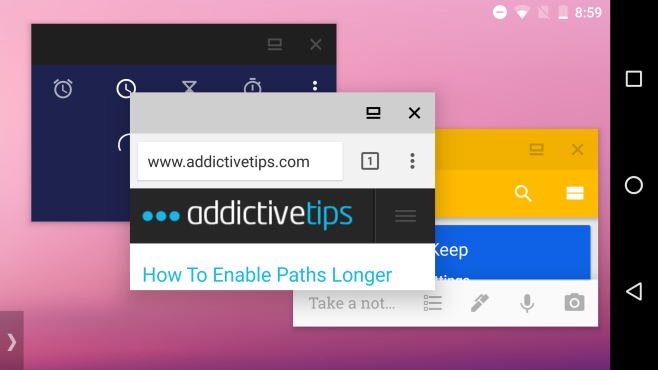
У вікнах програми є дві кнопки; повний екран і закрити. Торкніться кнопки в повноекранному режимі, щоб вийти з режиму вільногопереходу. Очевидно, кнопка закриття закриє додаток.
Іноді у вас можуть виникнути невеликі проблеми з деякими програмами. Стабільні програми в іншому випадку можуть час від часу виходити з ладу, але це рідкісне явище.
Встановіть панель завдань із магазину Google Play













Коментарі